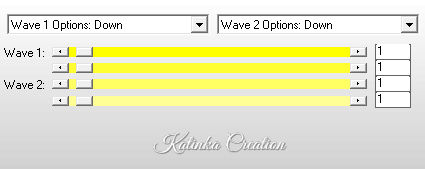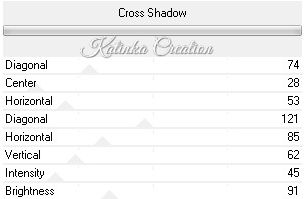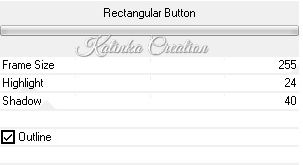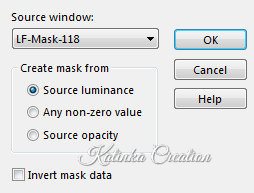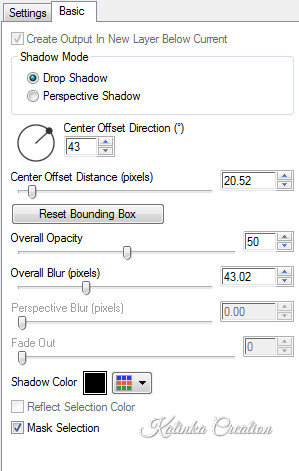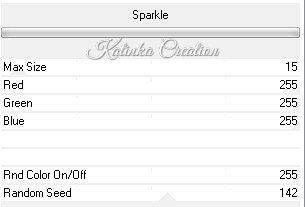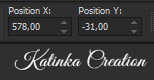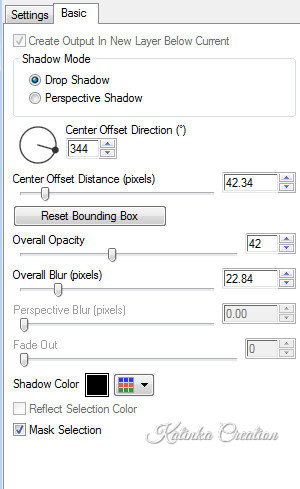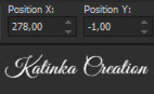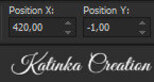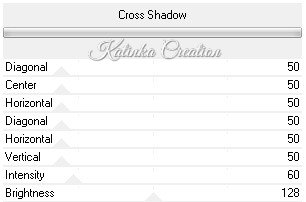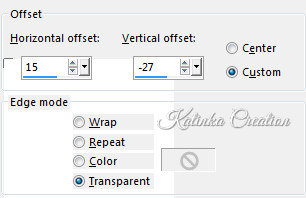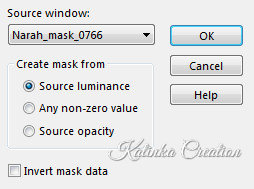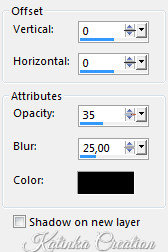-
Köszönöm Valerie-nek, hogy felkért a bemutató lefordítására
A fordításnál Corel PSP 2019 programot használtam
Az eredeti bemutatót megtalálja itt:
Anyag
1 Alfa réteg
1 Színpaletta
2 Betűkészlet
2 Előre beállított látványelem
2 Narah maszk
1 LF maszk
5 Egyéni csőSzűrők
Alien Skin - Eye Candy 5: Impact
AP [Distort] - Distort - WavyCity
AP [Distort] - Distort - Waved
és
Filters Unlimited 2.0:
Buttons & Frames - Rectangular Button
Graphics Plus - Cross Shadow
It@lian Editors Effect - Effetto Fantasma
VM Extravaganza - Heightline
VM Natural - Sparkle
Fontos!
A PSP különböző változata eltérő hatást eredményezhet
Ha más csöveket és színeket használ, változtassa meg a keverék módot (Blend Mode)
és az átlátszóságot (Opacity)
Mentse el a munkáját gyakran
Használt színek
Előkészítés
Nyissa ki a csöveket, távolítsa el az aláírásokat, ha szükséges
Nyissa meg a maszkokat és minimalizálja a tálcára
Kattintson duplán az önállóan telepíthető presetekre
Állítsa be az Előtér színét 1. és a Háttér színét 2.
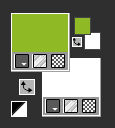
Készítsen elő az Előtérben egy Radiális gradientet
1.
Nyit: Alpha-Noel2019-VSP
Töltse ki a réteget a gradienttel
Rétegek - Ismétlődő / Layers - Duplicate
AP [Distort] Distort - WavyCity
AP [Distort] Distort - Waved
Adjust - Sharpness - Sharpen
Effects - Plugins - Unlimited 2.0 - Graphics Plus - Cross Shadow
Blend mode: Multiply - Opacity 69
Rétegek - Látható rétegek egyesítése / Layers - Merge - Merge Visible
Effects - Edge Effects - Enhance
2.
Effects - Plugins - Unlimited 2.0 - Button & Frames - Rectangular Button
Effects - Image Effects - Seamless Tiling
Adjust - Sharpness - Sharpen
Effects - Plugins - Unlimited 2.0 - It@lian Editors Effect- Effetto Fantasma
3.
Rétegek - Új raszter réteg / Layers - New Raster Layer
Töltse ki a 2. színnel
Rétegek - Új maszkréteg - egy Képből / Layers - New Mask Layer - From Image
Effects - Edge Effects - Enhance
Layers - Merge - Merge Group
Effects - Plugins - Alien Skin - Eye Candy 5: Impact - Perspective ShadowShadow1-Noel2019-VSP
Vagy adja meg ezeket a beállításokat a "Basic" fülön:
Rétegek - Látható rétegek egyesítése / Layers - Merge - Merge Visible
4.
Selections - Load/Save - Load Selection From Alpha Channel Selection #1
Effects - Plugins - Unlimited 2.0 - VM Natural - Sparkle
Kijelölés - Törlése / Selections - Select None
5.
Nyit: NoelVSP66 (Szükség esetén távolítsa el az aláírást)
Szerkesztés - Másolás / Edit -Copy
Térjen vissza a munkához
Szerkesztés - Beillesztés új rétegként / Edit - Paste As New Layer
Kép - Átméretezés / Image - Resize 75 %(Az összes réteg nem ellenőrzött)
Nyomja meg a "K" gombot a billentyűzeten
A kép kijelölésre kerül
A felső eszköztáron adja meg az alábbi értékeket:
X: 578 / Y: -31
Nyomja meg az "M" gombot a billentyűzeten a kijelölés megszüntetéséhez
Effects - Plugins - Alien Skin - Eye Candy 5: Impact - Perspective Shadow
Preset Shadow2-Noel2019-VSP
Vagy adja meg az alábbi értékeket a "Basic" fülön:6.
Nyit: NoelVSP17bis (Szükség esetén távolítsa el az aláírást)
Szerkesztés - Másolás / Edit Copy
Térjen vissza a munkához
Szerkesztés - Beillesztés új rétegként /Edit - Paste As New Layer
Kép - Átméretezés / Image - Resize 75 % - Kétszer (Az összes réteg nem ellenőrzött)
Nyomja meg a "K" gombot a billentyűzeten
A kép kijelölésre kerül
A felső eszköztáron adja meg az alábbi értékeket:
X: 278 / Y: -1
Nyomja meg az "M" gombot a billentyűzeten a kijelölés megszüntetéséhez
7.
Rétegek - Ismétlődő / Layers - Duplicate
Kép - Átméretezés / Image - Resize 75 % (Az összes réteg nem ellenőrzött)
Nyomja meg a "K" gombot a billentyűzeten
A kép kijelölésre kerül
A felső eszköztáron adja meg az alábbi értékeket:
X: 420 / Y: -1
Nyomja meg az "M" gombot a billentyűzeten a kijelölés megszüntetéséhez
8.
Rétegek - Ismétlődő / Layers - Duplicate
Kép - Átméretezés / Image - Resize 75 % (Az összes réteg nem ellenőrzött)
Nyomja meg a "K" gombot a billentyűzeten
A kép kijelölésre kerül
A felső eszköztáron adja meg az alábbi értékeket:
X: 215 / Y: -4
Nyomja meg az "M" gombot a billentyűzeten a kijelölés megszüntetéséhez
9.
Rétegek - Egyesítés az alatta lévővel / Layers - Merge - Merge Down - Kétszer
Effects - Plugins - Alien Skin - Eye Candy 5: Impact - Perspective Shadow
Preset Shadow2-Noel2019-VSP
A kép és a rétegek a következők:
10.
Aktiválja a legalsó réteget (Merged)
Rétegek - Új raszter réteg / Layers - New Raster Layer
Töltse ki a réteget a 2. színnel
Rétegek - Új maszkréteg - a Képből / Layeres - New Mask Layer - From Image
Effects - Edge Effects - Enhance More
Layers - Merge - Merge Group
Effects - Image Effects - Offset
Rétegek - Ismétlődő / Layers - Duplicate
Kép - Tükör - Vízszintes Tükör / Image - Mirror - Mirror Horizontal
Kép - Tükör - Függőleges Tükör / Image - Mirror - Mirror Vertical
Rétegek - Egyesítés az alatta lévővel / Layers - Merge - Merge Down
Effects - Image Effects - Offset
11.
Nyit: Title-Noel2019-VSP
Szerkesztés - Másolás / Edit - Copy
Aktiválja a legfelső réteget
Szerkesztés - Beillesztés új rétegként / Edit - Paste As New Layer
Nyomja meg a "K" gombot a billentyűzeten
A kép kijelölésre kerül
A felső eszköztáron adja meg az alábbi értékeket:
X:-35 / Y: 213
Nyomja meg az "M" gombot a billentyűzeten a kijelölés megszüntetéséhez
12.
Effects - 3D Effects - Drop Shadow - Szín 1
Effects - Plugins - Unlimited 2.0 - Graphics Plus - Cross Shadow
Aktiválja a legfelső réteget (Raster 2)
Rétegek - Egyesítés az alatta lévővel / Layers - Merge - Merge Down
Effects - Plugins - Unlimited 2.0 - VM Extravaganza - Heightline
Adjust - Hue and Saturation - Colorize (Válasszon a színei szerint)
13.
Nyit: Deco1-Noel2019-VSP ( Színezze át, ha szükséges)
Szerkesztés - Másolás / Edit - Copy
Térjen vissza a munkához
Szerkesztés - Beillesztés új rétegként / Edit - Paste As New Layer
Effects - Image Effects - Offset
14.
Rétegek - Új raszter réteg / Layers - New Raster Layer
Töltse ki a réteget a 2. színnel
Rétegek - Új maszkréteg - a képből / Layers - New Mask Layer - From Image
Layers - Merge - Merge Group
15.
Kép - Szimmetrikus szegélyek hozzáadása /Image - Add Borders - Symmetric
1 pixel - Szín 1.
30 pixel - Szín 2.
2 pixel - Szín 1.
Az összes kijelölése / Selections - Select All
Kép - Szimmetrikus szegélyek hozzáadása /Image - Add Borders- Symmetric
40 pixel - Szín 1.
Kijelölés - Fordított / Selections - Invert
Adjust - Add/Remove Noise - Add Noise
Kijelölés - Fordított / Selections - Invert
Effects - 3D Effects - Drop Shadow - Szín Fekete
16.
Az összes kijelölése / Selections - Select All
Kép - Szimmetrikus szegélyek hozzáadása / Image - Add Borders - Symmetric
40 pixel - Szín 2.
Effects - 3D Effects - Drop Shadow, mint korábban
Kijelölés - Törlése / Selections - Select None
17.
Nyit: Deco2-Noel2019-VSP ( Színezze át, ha szükséges)
Szerkesztés - Másolás / Edit - Copy
Térjen vissza a munkához
Szerkesztés - Beillesztés új rétegként / Edit - Paste As New Layer
18.Kép - Szimmetrikus szegélyek hozzáadása / Image - Add borders - Symmetric
1 pixel - Szín 1.
Kép - Átméretezés / Image - Resize - Width: 800 pixel (Az összes réteg ellenőrzött)
19.
Írja alá a munkáját, és mentse el Jpg formátumban

Változatok:


















































 Twitter
Twitter del.icio.us
del.icio.us Facebook
Facebook Digg
Digg Technorati
Technorati Yahoo!
Yahoo! Stumbleupon
Stumbleupon Google
Google Blogmarks
Blogmarks Ask
Ask Slashdot
Slashdot